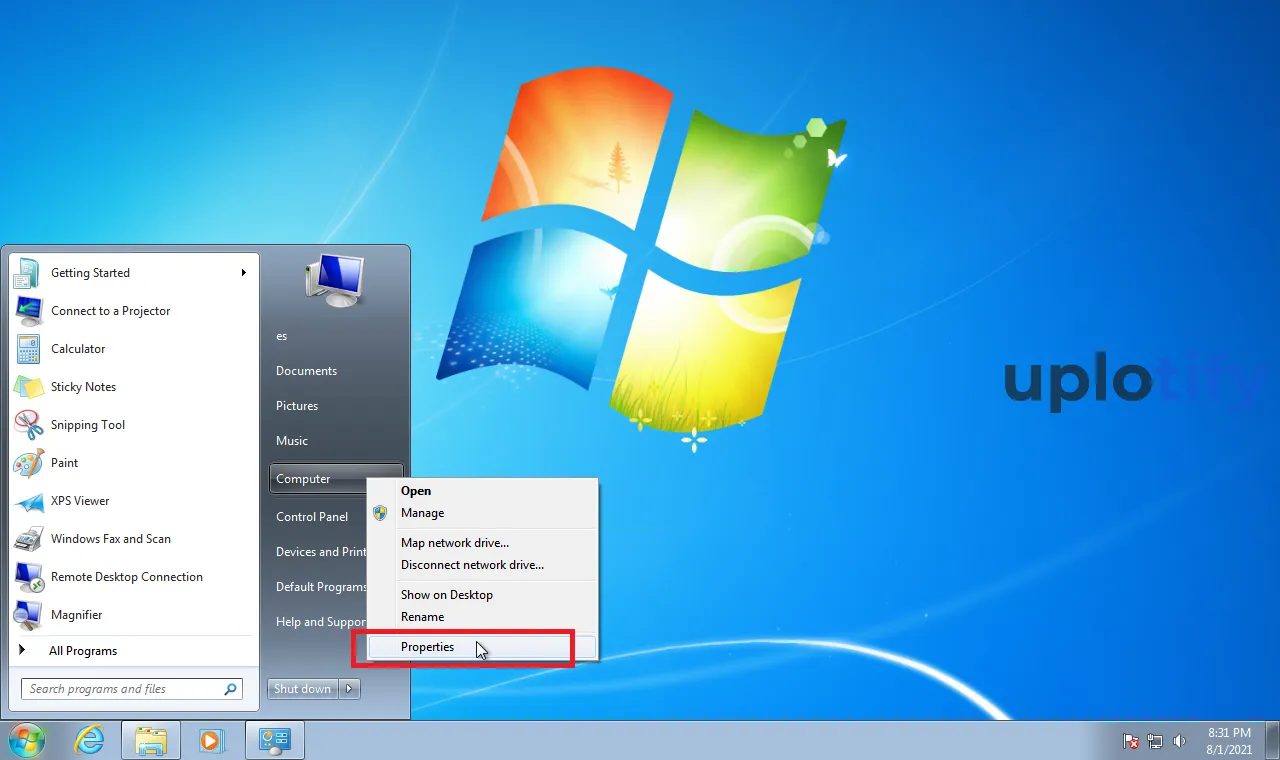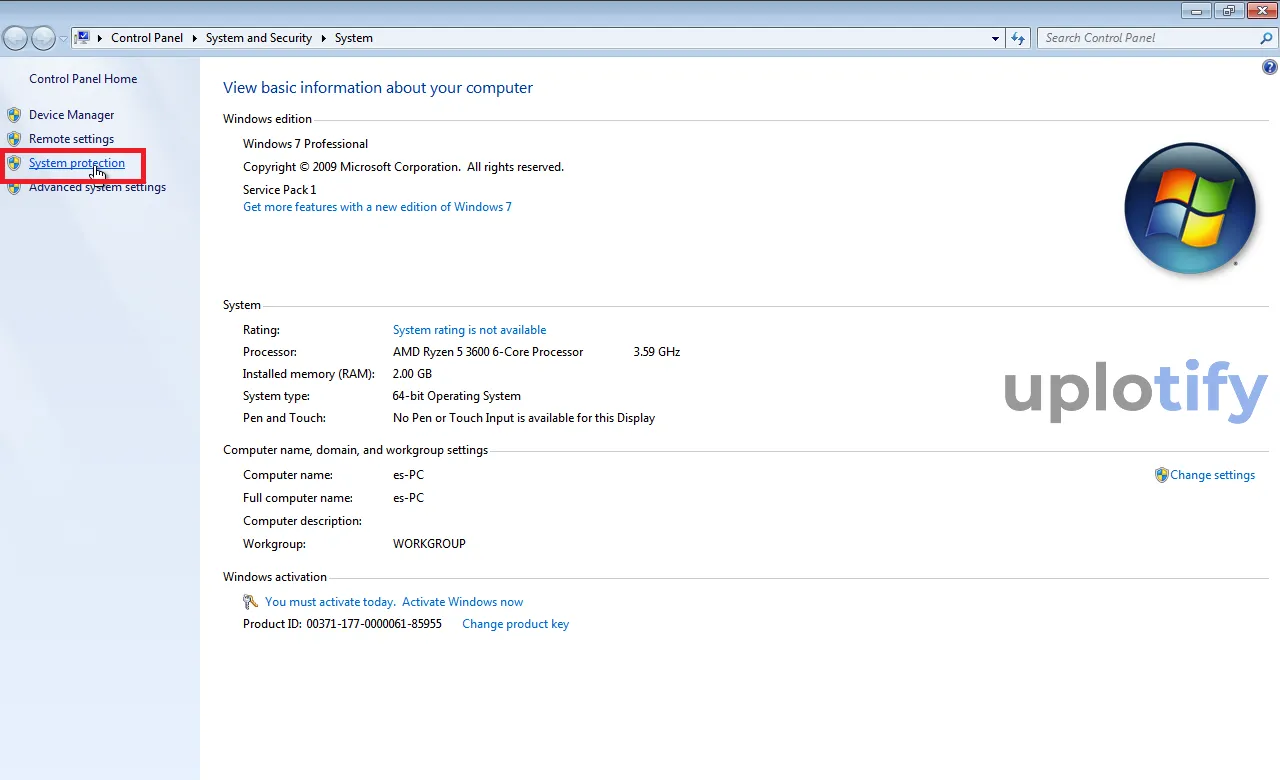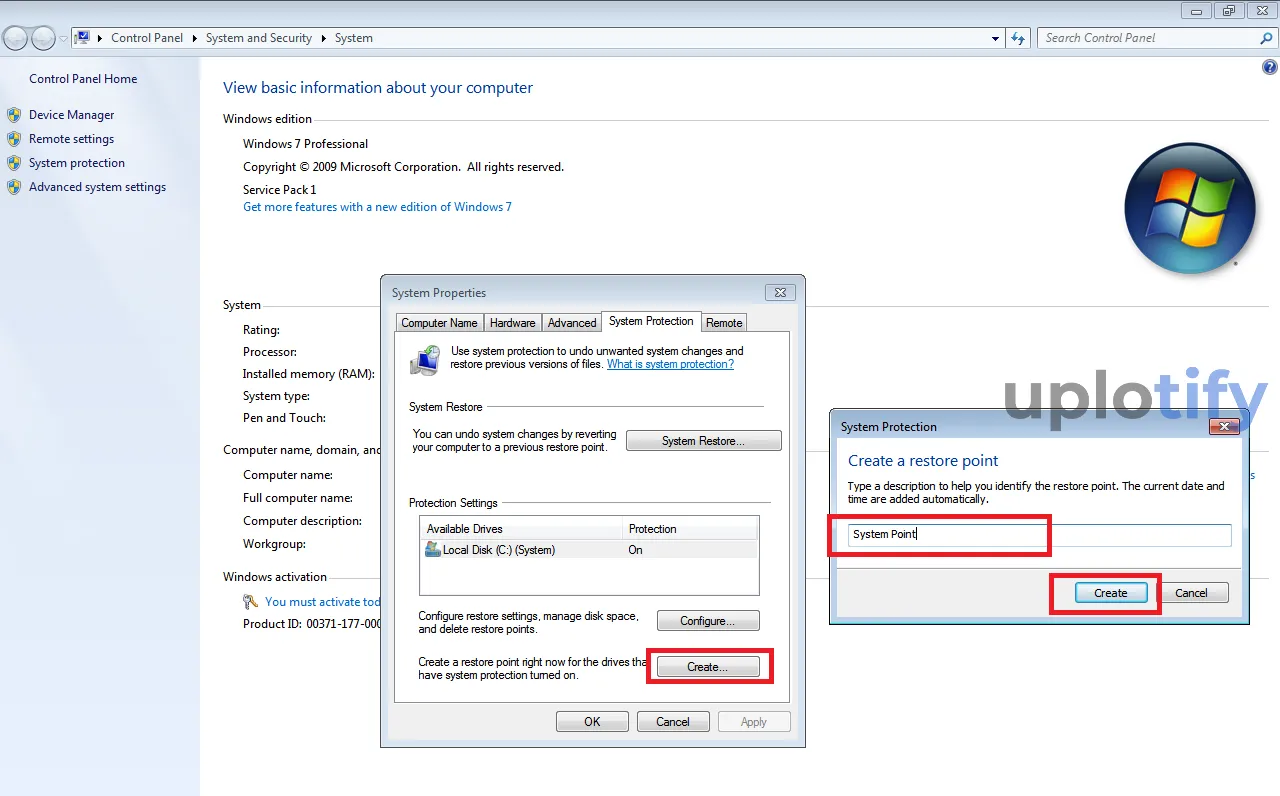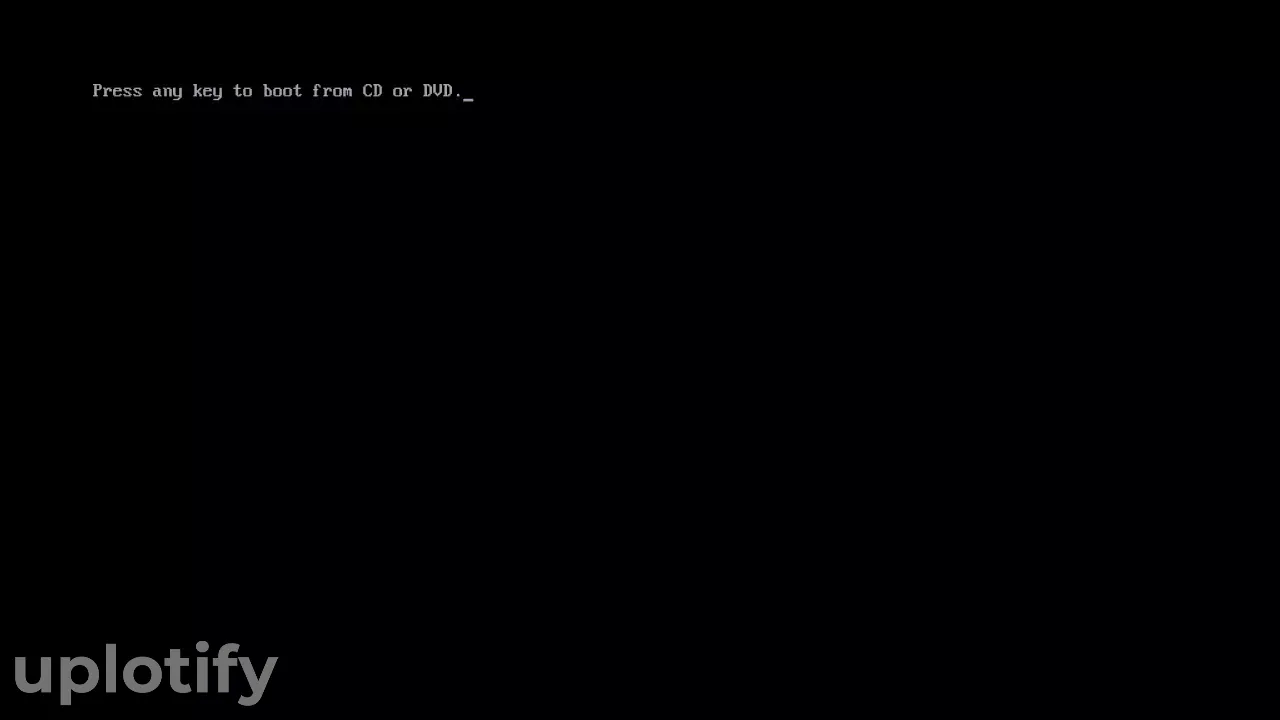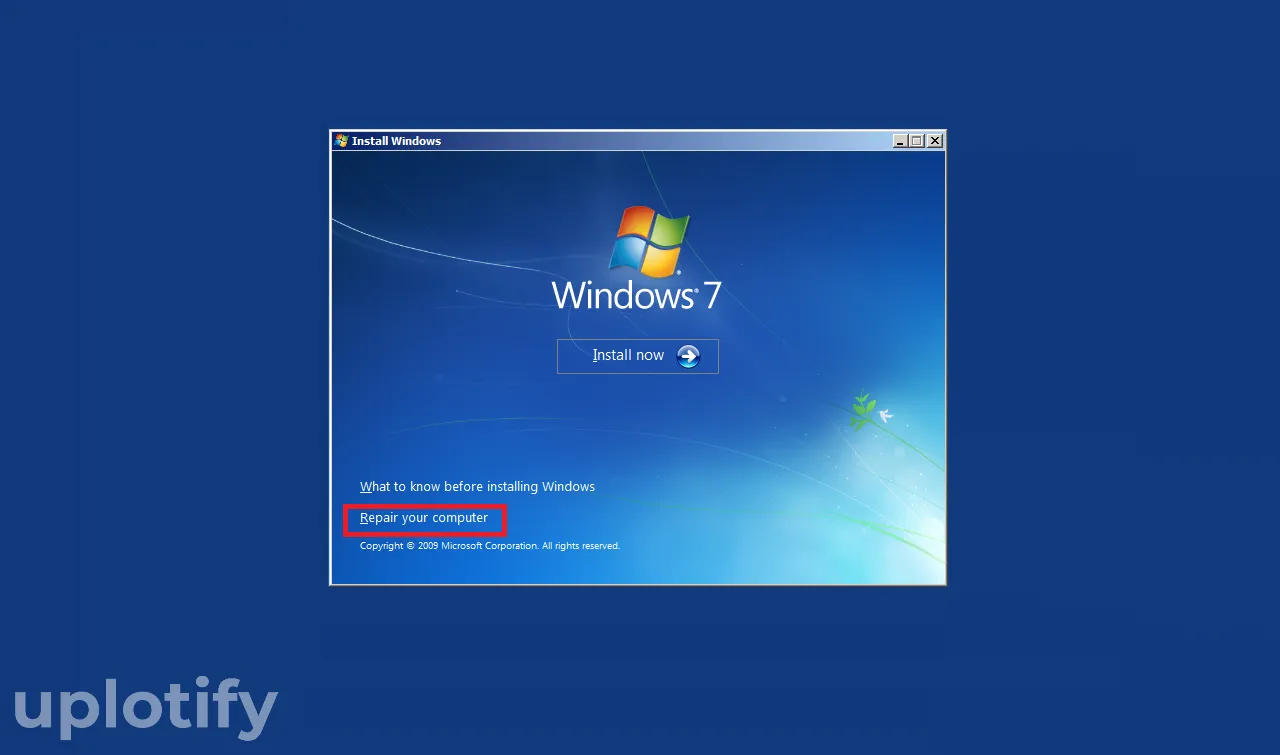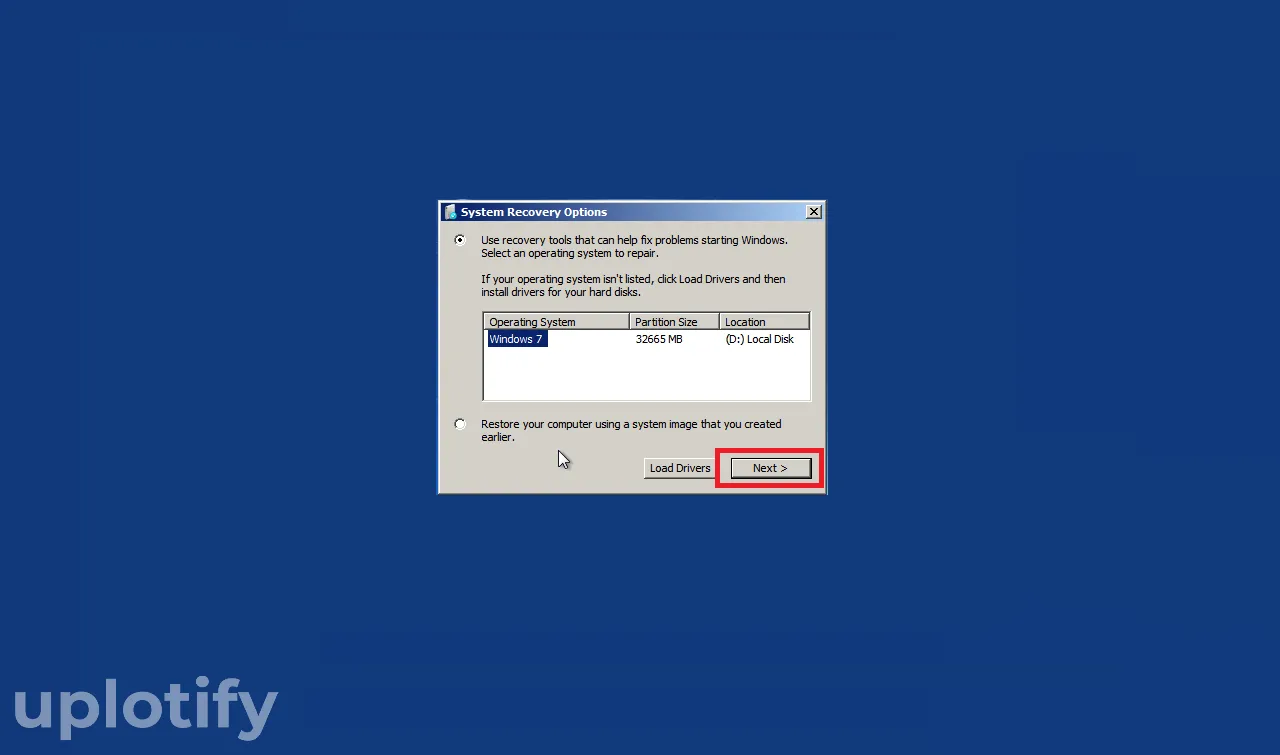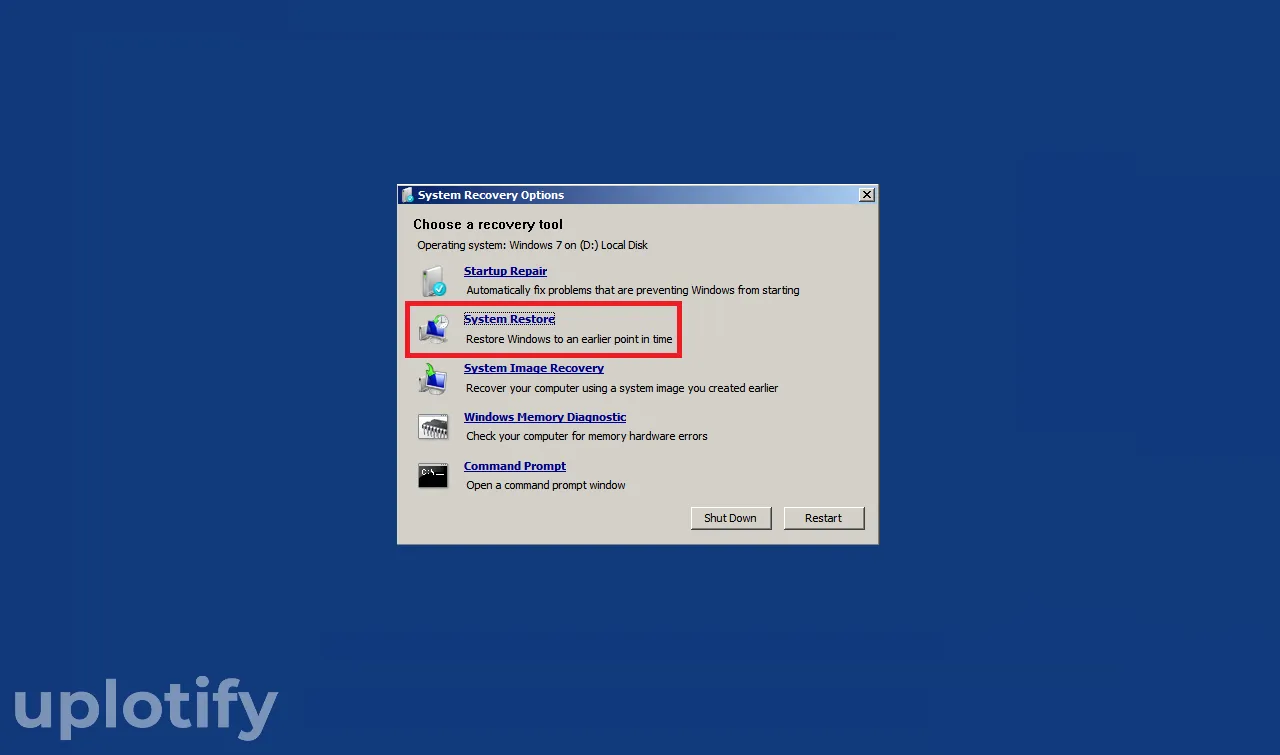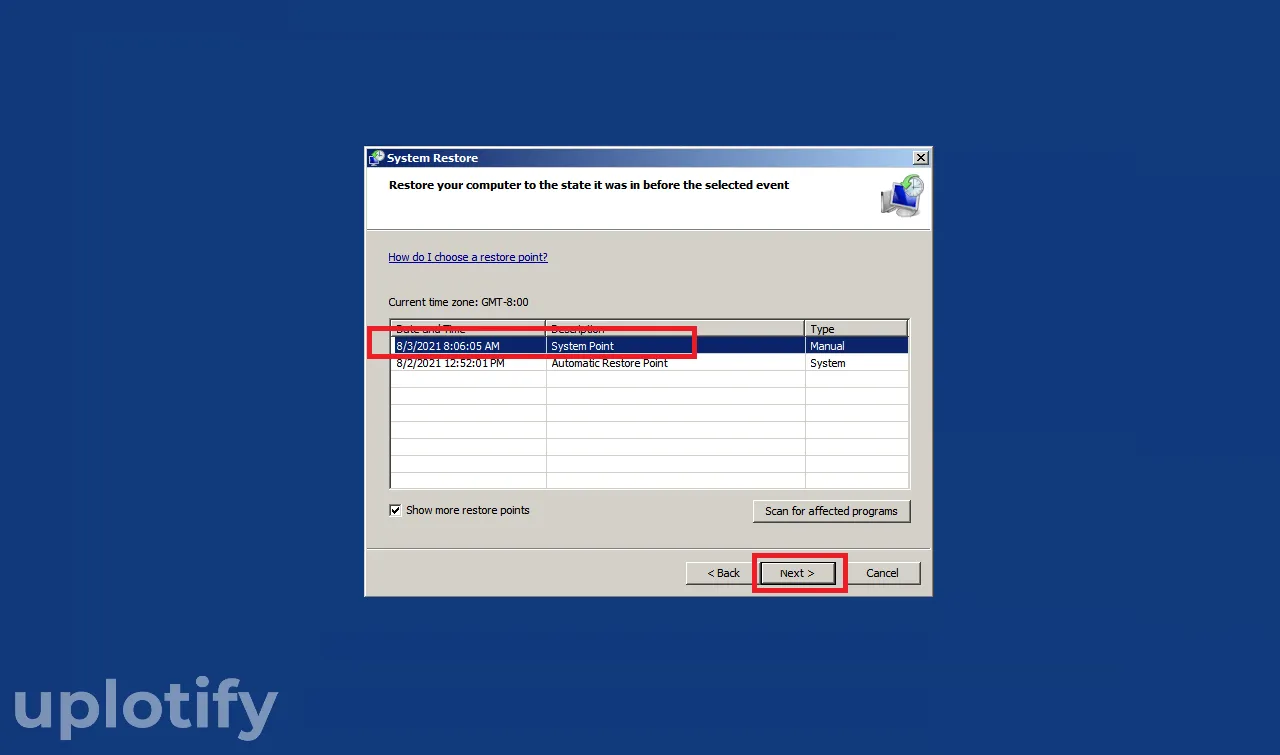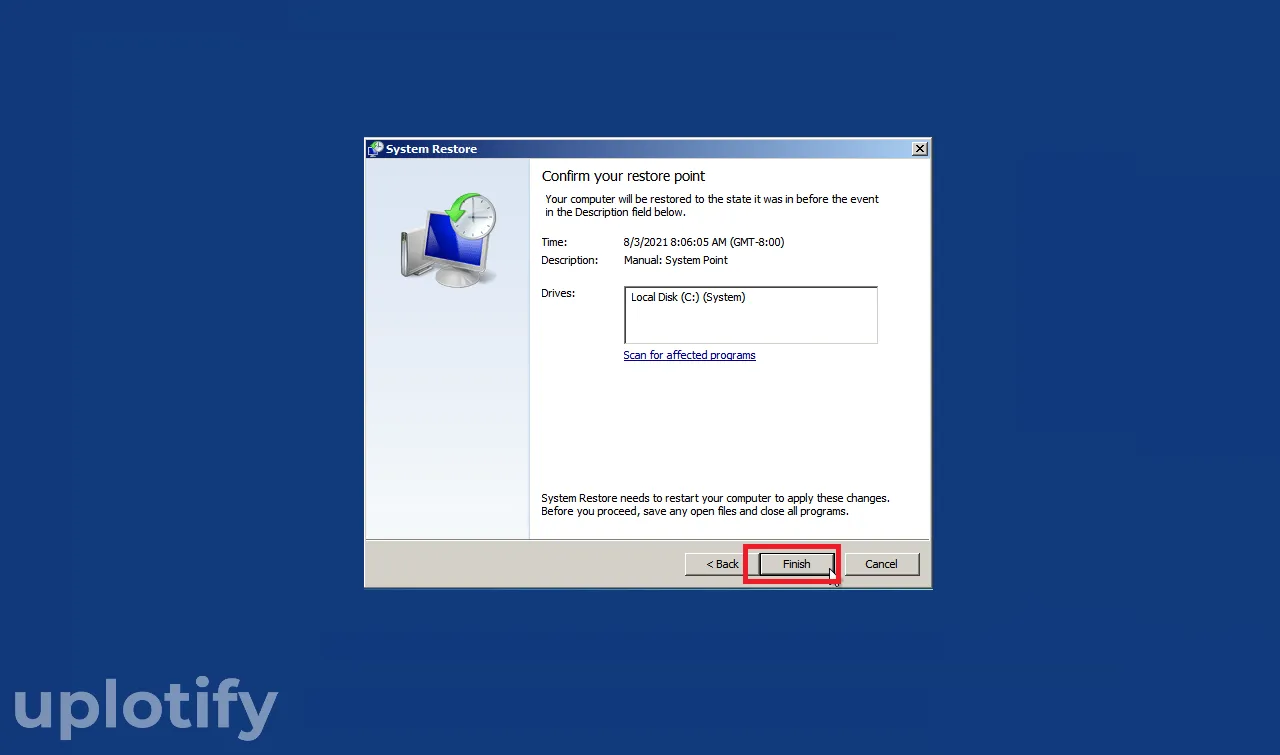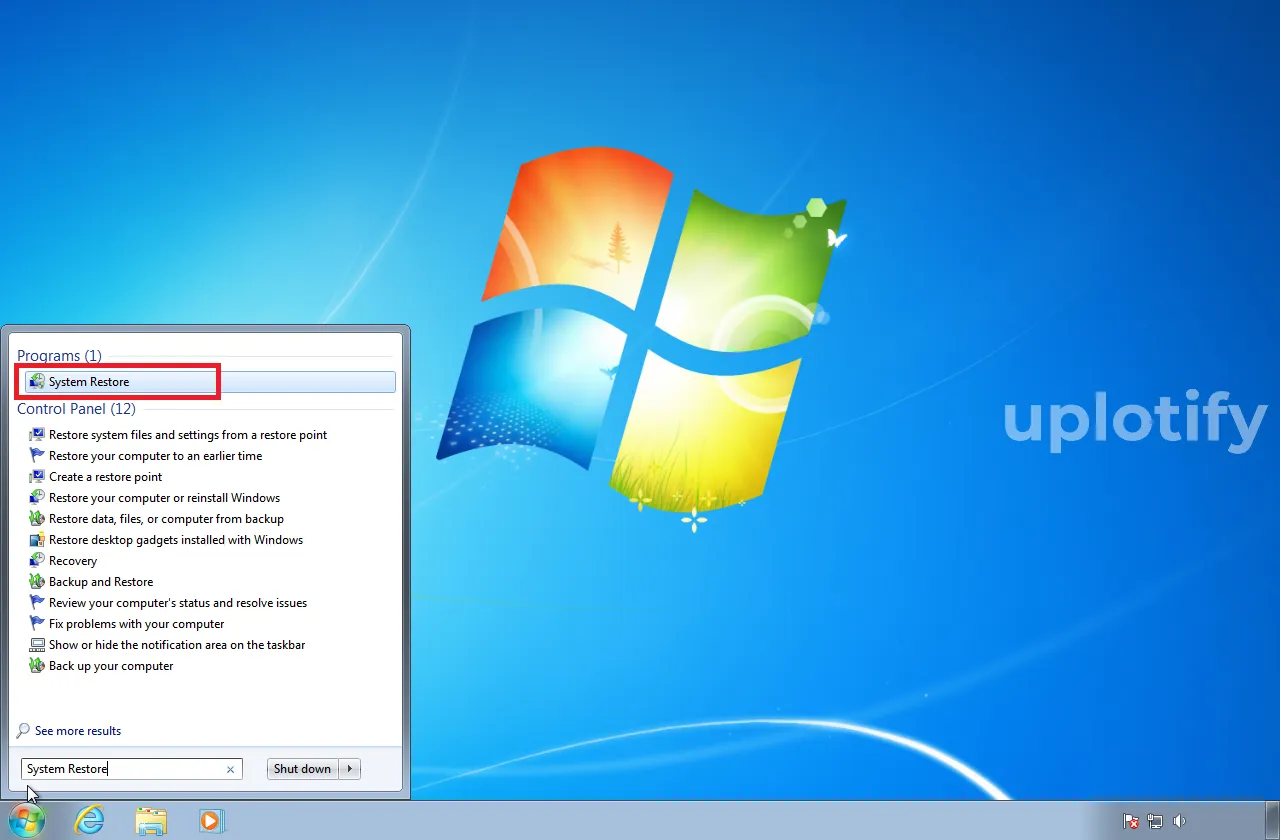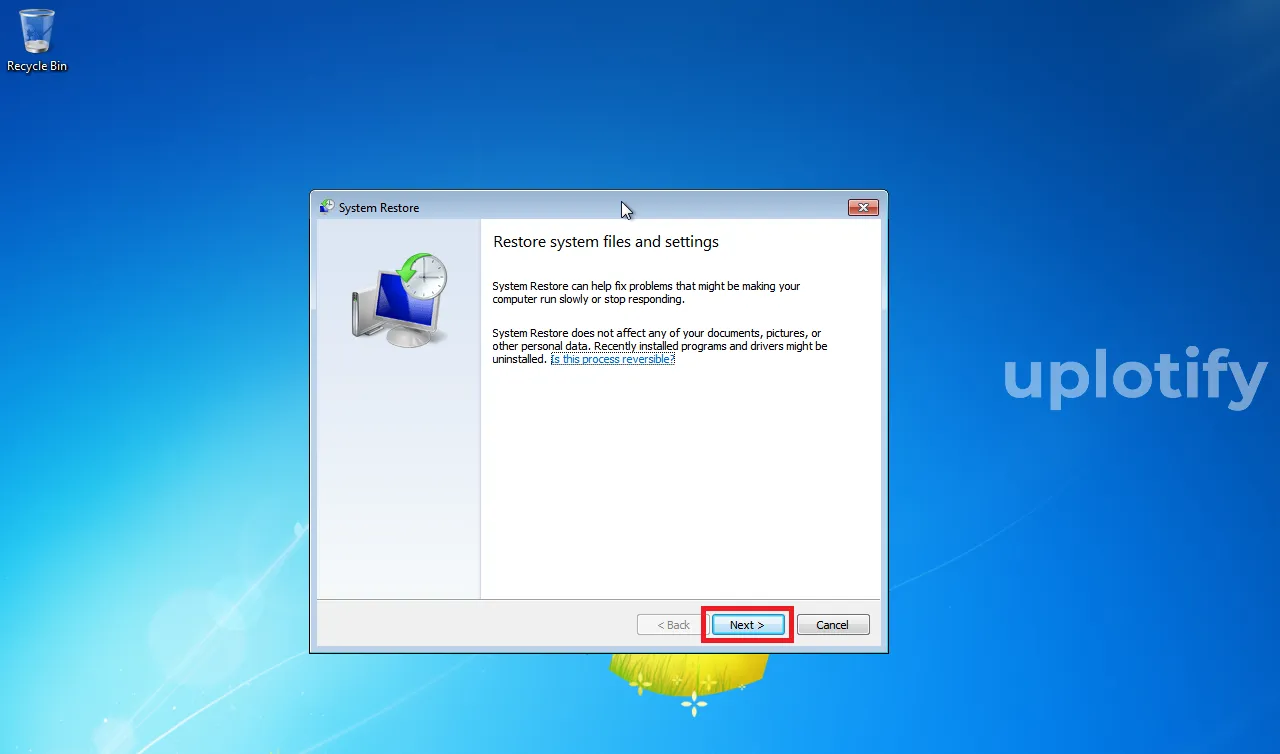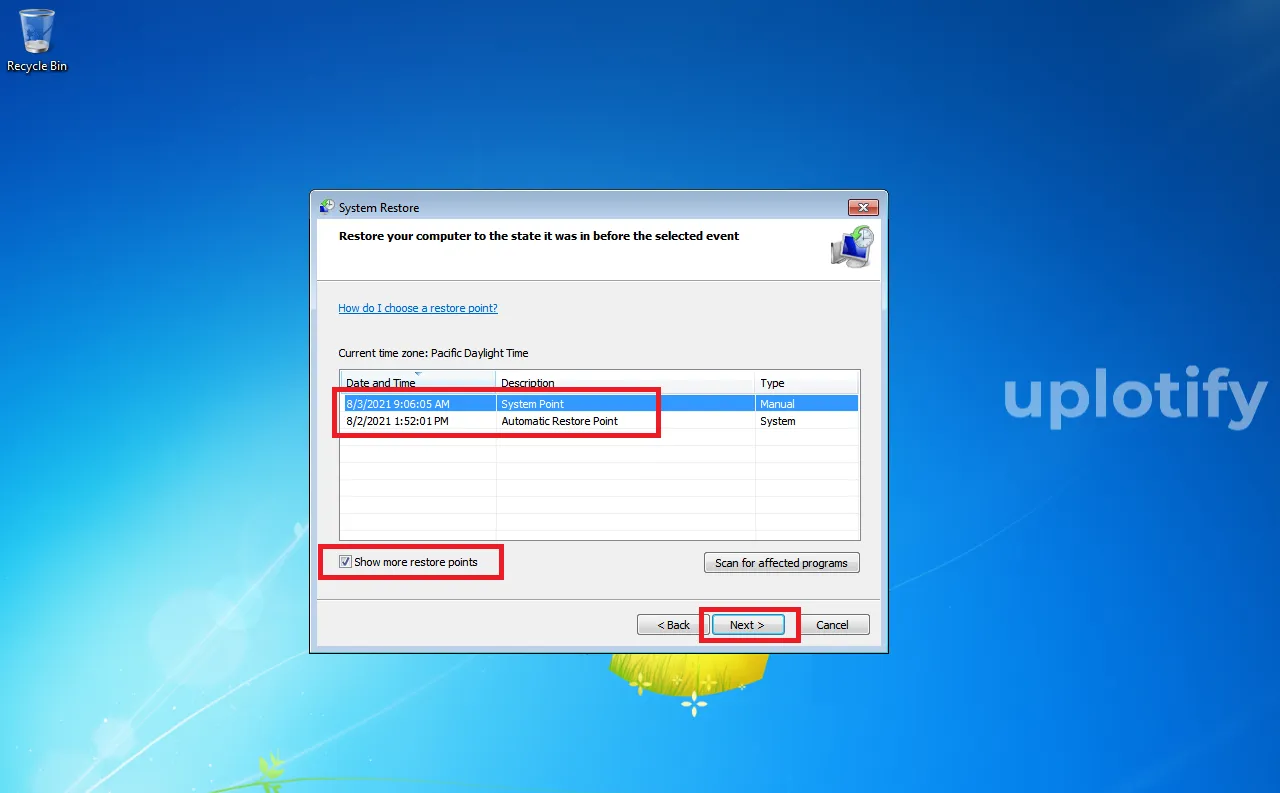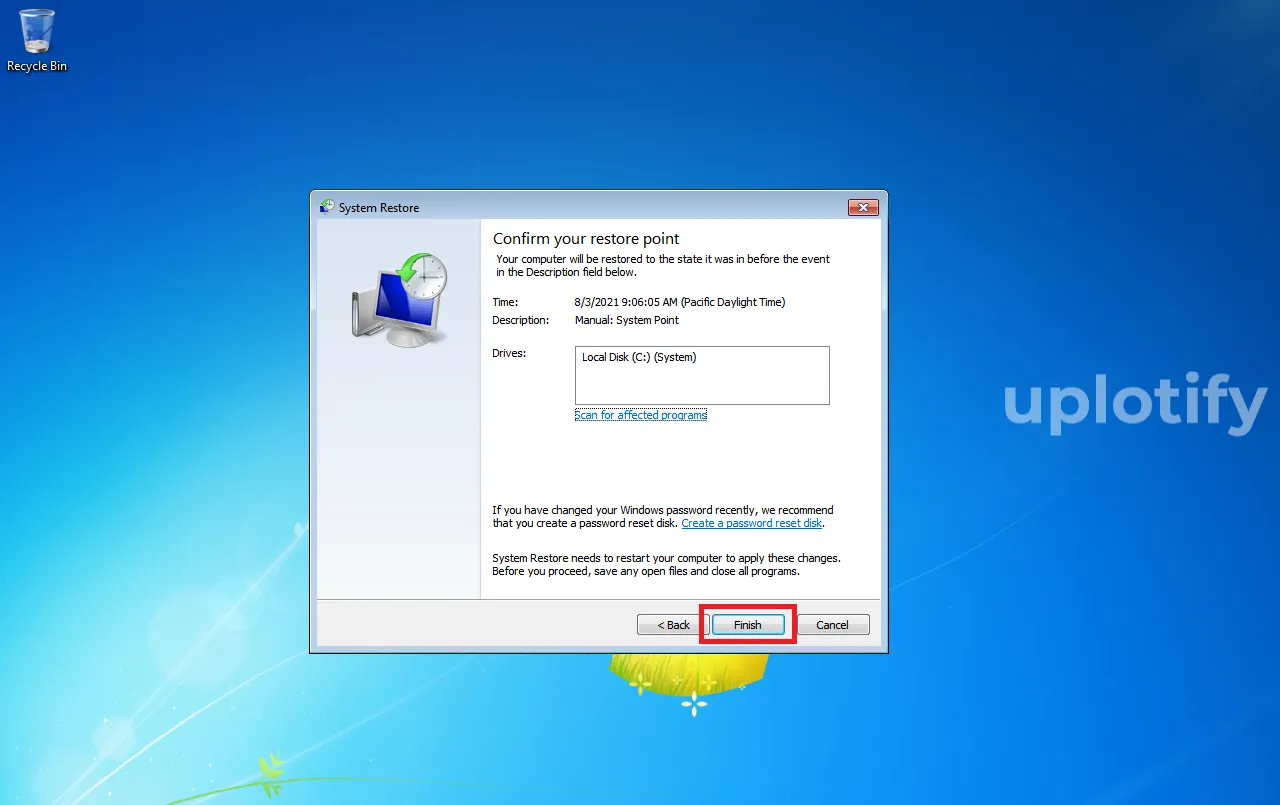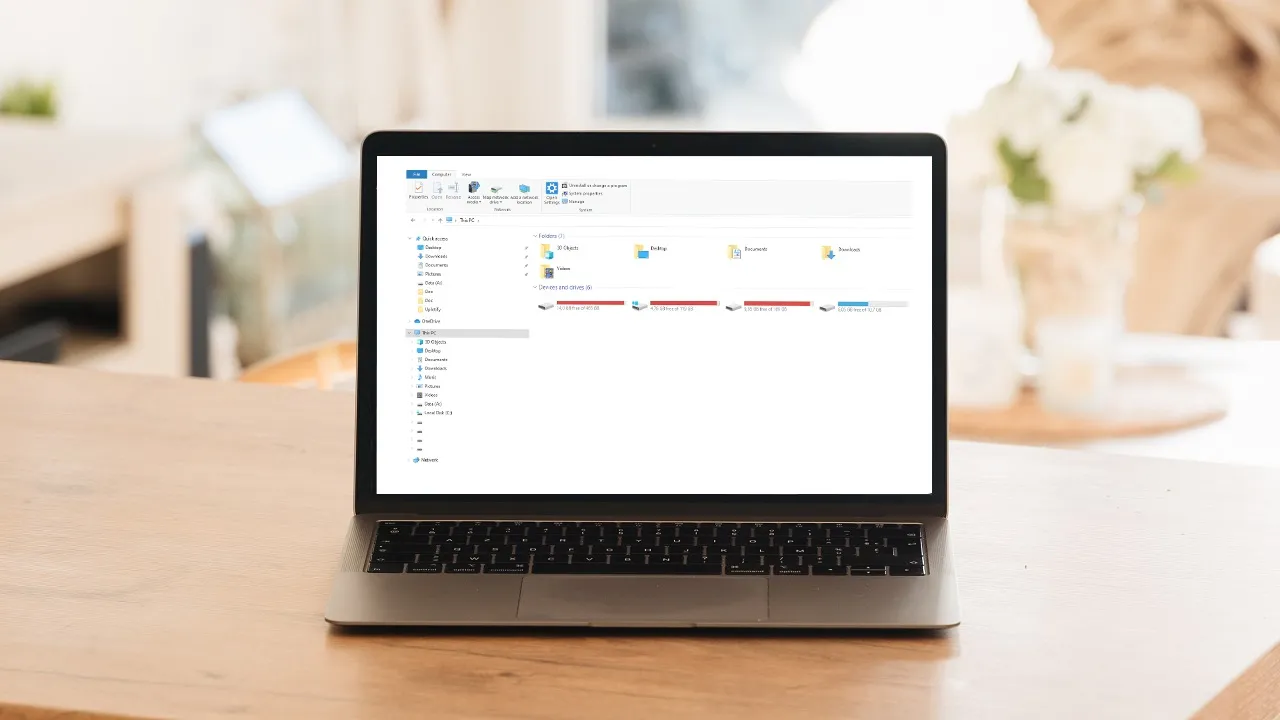System Restore adalah fitur dimana kamu bisa mengembalikan kondisi sistem ke suatu waktu tertentu.
Misalnya sekarang PC atau laptop kamu bermasalah, tapi kemarin tidak.
Maka kamu bisa mengembalikan kondisi Windows 7 seperti kemarin. Dengan demikian masalah sistem tersebut akan hilang.
Untuk restorenya kamu bisa jalankan dalam dua kondisi. Yaitu ketika komputer atau laptop bisa masuk ke Windows maupun tidak.
Pada artikel ini Uplotify.id akan menjelaskannya untuk kamu. Cara merestore Windows 7.
Persiapan Sebelum Restore
Sebelum melakukan restore, kamu harus mempersiapkan restore point terlebih dahulu.
Apa itu Restore Point?
Kalau dijelaskan secara singkat, restore point adalah poin yang bisa dipakai untuk mengembalikan posisi sistem.
Kita gambarkan seperti kalender. Laptop kamu rusak di tanggal 23, dan kamu punya restore point di tanggal 21. Maka kamu bisa mengembalikan kondisi laptop ke tanggal 21.
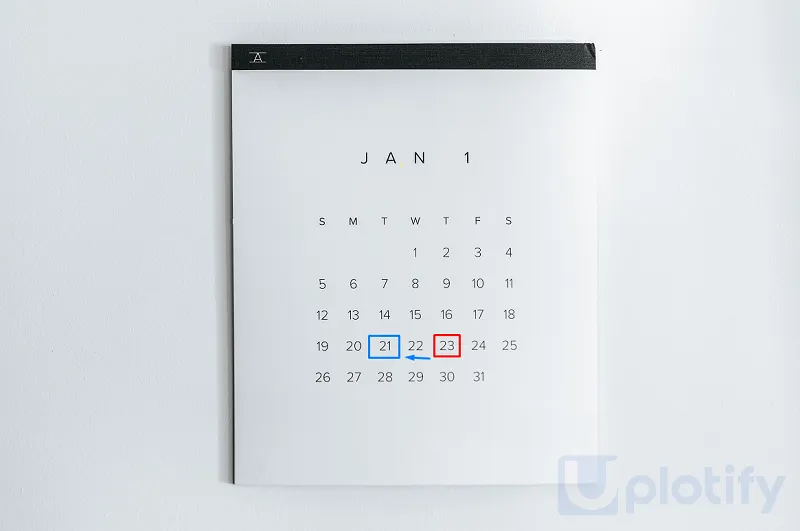
Restore point ini bisa didapat dari dua kondisi:
- Pertama muncul otomatis ketika kamu memasang driver atau aplikasi tertentu
- Dan yang kedua kamu membuatnya sendiri ketika komputer masih normal.
Untuk cara membuat restore point Windows 7 seperti ini:
- Pertama kamu klik Start > Klik kanan pada Computer kemudian pilih Properties.

- Selanjutnya kamu klik menu System Protection di bagian kiri.

- Pada kolom Create Restore Point kamu klik tombol Create. Isi nama restore point, kemudian konfirmasi kembali dengan menekan tombol Create.

- Tunggu beberapa saat sampai prosesnya selesai. Pastikan kamu mendapatkan notifikasi restore point successfully created.
Cara Restore Windows 7 Saat Tidak Bisa Booting
Untuk menjalankan System Restore, jika komputer atau laptop sedang dalam keadaan tidak bisa booting / tidak bisa masuk sistem, atau tidak bisa masuk ke safe mode Windows 7, kamu membutuhkan DVD installer.
Berikut cara restore Windows 7 saat komputer atau laptop tidak bisa booting:
- Masukkan terlebih dahulu DVD installer Windows 7. Kemudian atur DVD tersebut agar bisa booting lewat BIOS.

- Saat muncul halaman press any key, silahkan kamu tekan tombol apa saja di keyboard.
- Setelah kamu berhasil masuk di halaman installer Windows 7, klik Repair Your Computer.

- Tunggu proses loading selama beberapa saat. Kemudian kamu klik Next.

- Kamu akan melihat halaman Recovery Tools. Silahkan pilih opsi System Restore.

- Klik Next. Lanjut pilih restore point yang tersedia. Sesuaikan tanggal dengan kebutuhan. Pilih Next lagi kalau sudah.

- Terakhir klik Finish untuk memulai proses restore sistem.

- Silahkan kamu tunggu prosesnya. Kalau sudah, nantinya PC atau laptop kamu akan restart dan kembali ke Windows 7 dengan kondisi restore point.
Berapa Lama Proses Restore Windows 7?
Proses restore di Windows 7, rata-rata akan berjalan selama 10 sampai 15 menit. Dalam jangka waktu tersebut, kamu harus biarkan sampai prosesnya selesai.
Cara Restore Windows 7 Melalui Sistem
Jika komputer atau laptop kamu masih bisa masuk ke Windows 7 secara normal, maka proses restore bisa dilakukan dengan lebih mudah.
Kamu bisa merestorenya langsung melalui sistem.
Berikut cara restore Windows 7 melalui sistem:
- Klik start, kemudian ketik System Restore di kolom pencarian taskbar. Buka aplikasinya kalau sudah.

- Saat program sudah terbuka, kamu klik Next.

- Klik opsi Show More Restore Point kemudian pilih restore point yang kamu inginkan. Lanjut klik Next.

- Jika sudah, kamu klik Finish kemudian tunggu proses restoring sistem sampai selesai.

Kelebihan Menggunakan System Restore untuk Perbaikan Windows 7
System Restore bekerja dengan cara mengembalikan kondisi data ke keadaan tertentu sesuai kondisi waktu yang dipilih.
Kelebihan dari cara ini, ialah jika ada kerusakan data pada sistem, maka kerusakan tersebut secara otomatis akan hilang.
System Restore tidak mempengaruhi data pribadi yang kamu simpan. Terutama di drive selain sistem.
Namun perlu kamu ingat, jika kamu memasang suatu aplikasi atau driver kemudian melakukan restore, maka programnya akan hilang.
Sehingga nantinya kamu perlu menginstall aplikasi maupun drivernya tersebut kembali.
Hal ini berlaku juga kalau kamu pernah install Windows 7 SP1 atau melakukan aktivasi Windows 7.
System restore bisa kamu pakai untuk memperbaiki sistem, dan cocok sebagai alternatif install ulang yang cenderung lebih bikin repot.
Tutorial ini bisa kamu gunakan di versi Windows 7 apapun. Baik itu professional, ultimate, starter, home dan lain-lain.
Share artikel ini ke sosial media jika bermanfaat. Jangan ragu untuk meninggalkan komentar kalau ada pertanyaan.